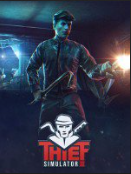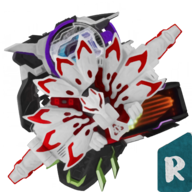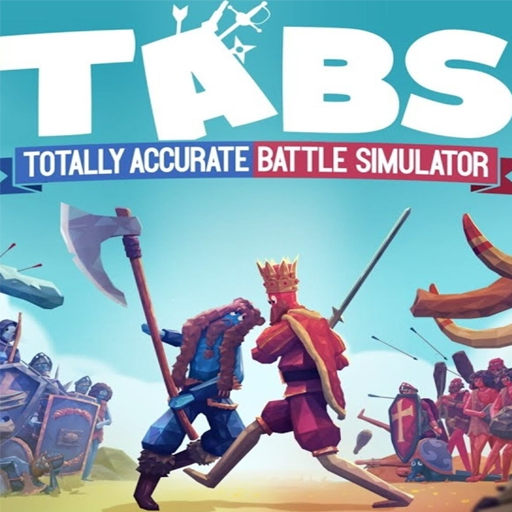小鸡模拟器安卓版 v1.8.4
 5.0分
5.0分
- 相关游戏
-
 真正的漂移车模拟器
97.2MB
/ 赛车竞速 /
10
真正的漂移车模拟器
97.2MB
/ 赛车竞速 /
10
-
 星球破坏模拟器
190.5MB
/ 手游辅助 /
10
星球破坏模拟器
190.5MB
/ 手游辅助 /
10
-
 樱花校园模拟器1.038.87
140.0MB
/ 手游辅助 /
10
樱花校园模拟器1.038.87
140.0MB
/ 手游辅助 /
10
小鸡模拟器安卓版一种极具吸引力的游戏类型,能够让你体验到别样的游戏人生,轻松成为游戏界的翘楚,可以让你体验到现实生活中无法实现的冒险和挑战,极大的满足了你的好奇心和探索欲望。其次,模拟器游戏可以帮助你提高逻辑思维能力、反应速度和团队协作能力等,让你在游戏中不断成长。最
常见问题
1.为什么安装模拟器时无法点击“安装”按钮?
尝试在手机设置中找到显示选项,关闭“自动调节屏幕亮度”的选项即可。
2.nds游戏卡如何解决?
在模拟器设置里关闭跳帧会有所改善,另外如果关闭跳帧后扔感觉改善不大,可以把滤镜往低设置,关闭声音也可以有一定的提升。
3.为什么PS模拟器接电话后不能自动存档?
PS模拟器是有自动存档功能的,并且那个功能是默认开启的,不过那个功能是要在正常退出的情况下才能生效。 而PS模拟器玩的过程中,任何使模拟器移到后台的操作(包括接电话,按HOME键)都会被模拟器判定为非正常退出,非正常退出是不会自动存档的。 这个是模拟器的BUG,目前无解,唯一的解决办法就是玩游戏的时候多使用存档功能(即时存档&游戏本身存档都行),并且建议手机开启飞行模式再玩。
4.PSP金手指如何使用?
首先定位存放路径,然后创建金手指(作弊码)文件夹,接着开启金手指设置,再修改金手指,最后启用金手指。
小鸡模拟器安卓版用手机当手柄教程
1、打开小鸡模拟器手机端进入到首页中,点击首页右上角的“手柄图标”

2、出现手柄连接页面,点击“连接其他手柄”,跳转到蓝牙连接界面

3、手柄设置成关机状态,长按A键后再按mode键,当指示灯快速闪烁立马松开手指。然后开启手机蓝牙开关,等待一会,选择搜索到的第一个蓝牙进行连接

4、连接成功后,再“已连接的设备”可以查看连接成功的手柄型号:pxn-9628.然后点击左上角返回小鸡模拟器;

5、在手机页面中再次进入到手柄连接界面,点击“手柄测试”

6、操作手柄上的任意按键,手机屏幕测试界面都会有相应的按键反馈。如果测试所有按键都没有问题,左上角点击返回手柄连接界面

7、点击手柄连接页面下方“手柄按键自定义”,开始设置游戏键位

8、在玩体验不同类型的游戏时需要再进入游戏前先到手柄设置,找到自喜欢玩的游戏类型,进行键位设置,返回在进入游戏。本教程以FC手柄方案进行设置

9、进入FC手柄设置,手指按触"选择",然后操作手柄上面的按键,把手柄的按键设置到游戏按键上,这时可以看到手柄设置界面的按键为蓝色涂满状态,表示设置成功。其他的按键一一对应设置好后,点击左上角返回自动保存

10、返回主页面,点击“我的游戏”这里有之前预先下载好的游戏,启动相应的游戏类型,进入即可操作手柄。

小鸡模拟器安卓版介绍
小鸡模拟器安卓版是一款支持psp、nds、gba等多种类型游戏的手机街机模拟器。它的主要功能就是完美模拟pc端游戏运行,有些热门手游暂时没有推出安卓版本,大家想要体验的话就可以使用小鸡模拟器app实现哦!需要的用户欢迎在绿色资源网下载使用。
小鸡模拟器安卓版功能
快速搜索-令你在最短时间找到喜欢的游戏
模拟器无需安装和设置-游戏即下载即可玩
管理游戏更方便-下载控和收藏控的福音
本地游戏功能-助你打造自己的游戏仓库
评论与分享-让你的好友不错失好游戏
小鸡模拟器安卓版指南
一键下载—爸爸妈妈再也不用担心我的手指
支持机种丰富—家用机街机掌机经典荟萃
游戏专题推荐—系统整理各大经典系列作品
全面支持中英文—全球玩家轻松游戏无障碍
随时随地逛论坛—灌水交友了解小鸡动态
小鸡模拟器安卓版优势
【最多】
上万款经典游戏、数千款汉化精品,全部验证可玩!
【最简单】
下载安装一键完成,分类专区一目了然!
【最快速】
免费高速下载,支持多线程同时下载!
【最全】
街机、掌机PSP/NDS/GBA、家用机FC/SFC等十几款经典游戏机!
【最懂你】
支持联网/WIFI/蓝牙对战,支持存档,支持本地游戏拷贝!
小鸡模拟器安卓版点评
相信你一定会在游戏中找到属于自己的那份快乐与成就感的。
详细信息
- 文件大小:77.9MB
- 当前版本:v1.8.4